사진 색 반전: 다양한 도구와 방법을 통해 사진의 색을 반전시키는 법
사진 색 반전이 어떻게 이루어지는지 궁금하지 않으세요? 일상적으로 우리가 보는 색과 정반대의 색이 어떤 느낌을 줄 수 있는지, 그리고 이를 어떻게 쉽게 적용할 수 있는지 알아보세요.
1. 색 반전이란 무엇인가?
색 반전(Color Inversion)은 이미지의 색상을 정반대로 바꾸는 작업입니다. 밝은 색은 어두운 색으로, 따뜻한 색은 차가운 색으로 바뀌며, RGB 값이 255에서 뺀 값으로 계산됩니다. 이를 통해 독특한 시각 효과를 만들 수 있으며 웹 접근성이나 디자이너 시안 확인에도 사용됩니다.
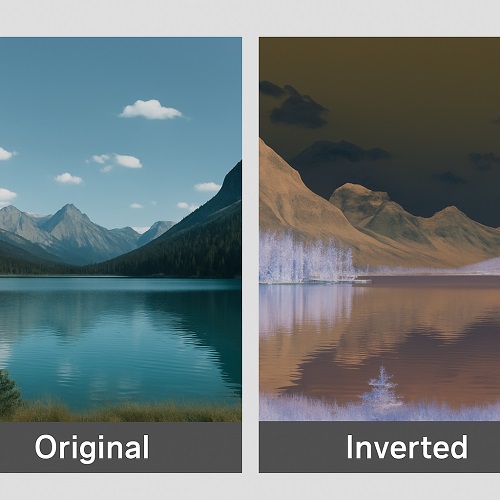
2. 색 반전의 원리 및 종류
색 반전은 기술적으로 다음과 같은 방식으로 작동합니다.
- 1.RGB 반전: 각 픽셀의 R, G, B 값을 255에서 뺀 값으로 재계산
- 2.스마트 색 반전: UI만 반전, 사진은 그대로 유지
- 3.클래식 색 반전: 전체 화면 포함 사진까지 반전
3. 사진 색 반전 방법 총정리
- 온라인 이미지 색상 반전 사이트:
- 아이폰/스마트폰 내장 기능:
- 포토샵/Photopea:
빠르고 설치가 필요 없는 방법으로, 누구나 쉽게 사용 가능합니다.
접근성 기능으로, 실시간으로 색을 반전시킬 수 있습니다.
레이어 기반의 정밀한 반전 작업이 가능합니다.
4. 추천 이미지 색상 반전 사이트 TOP 4
아래는 가장 인기 있고 실용적인 사진 색상 반전 사이트 4곳입니다.
PineTools
간단하고 직관적인 UI로 초보자에게 적합한 색 반전 사이트입니다.
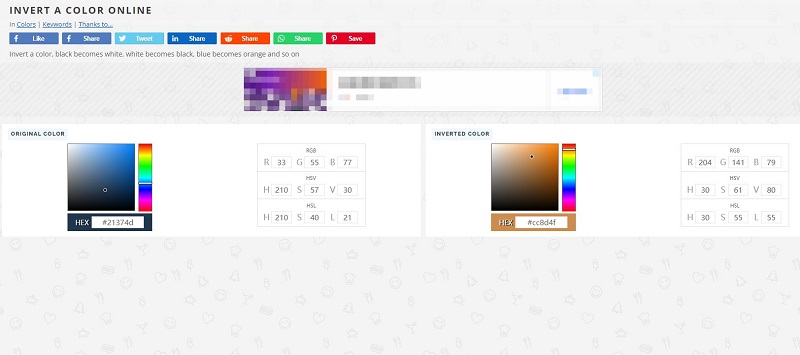
장점
- 회원가입 없이 즉시 사용 가능
- PNG, JPG 등 다양한 포맷 지원
- 빠르고 가볍게 실행됨
단점
- UI가 영어만 지원됨
- 고급 편집 기능이 부족함
Photoaid
Photoaid는 색 반전, 배경 제거, 사진 향상 등 다양한 유용한 기능을 제공하는 온라인 이미지 편집 도구입니다. 직관적이고 사용하기 쉬워 빠르게 편집해야 하는 사용자에게 적합합니다.
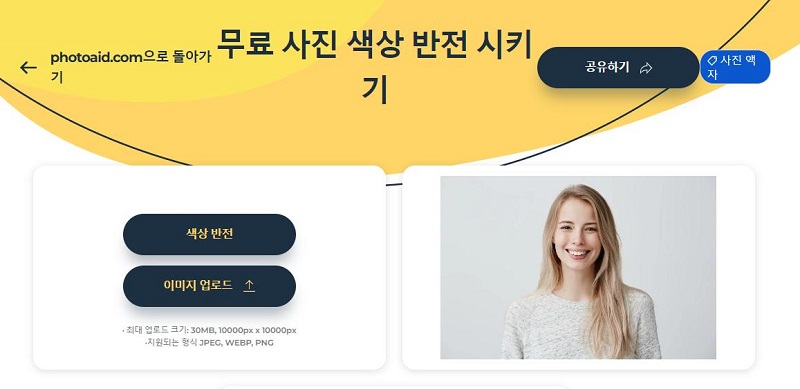
장점
- 색 반전을 포함한 다양한 이미지 편집 기능 제공
- 사용이 간편하여 초보자에게 적합
단점
- 고해상도 이미지를 다운로드하려면 회원 가입이 필요
- 일부 고급 기능은 유료로 제공
Photopea
Photopea는 온라인에서 사용 가능한 고급 이미지 편집 도구로, 사진 색 반전 기능뿐만 아니라 다양한 편집 도구를 제공하는 전문적인 색 반전 사이트입니다. 이 사이트는 이미지 색상 반전뿐 아니라 PSD 파일 편집, 레이어 작업, 배경 제거 등 포토샵 수준의 기능을 모두 갖추고 있습니다.
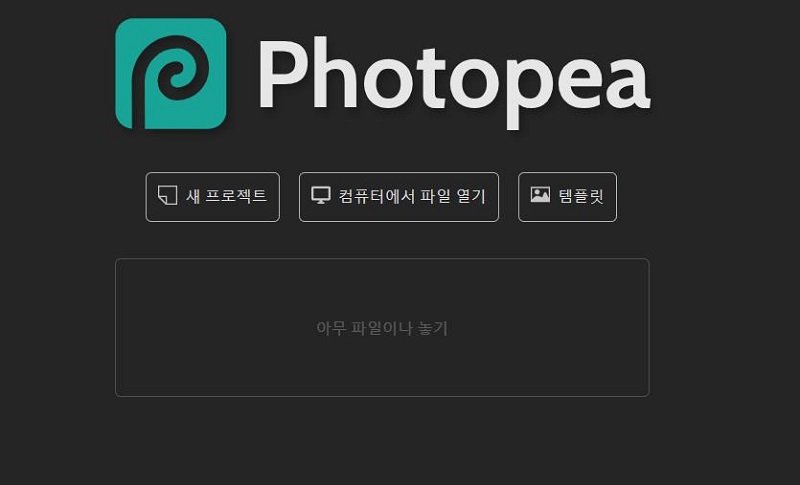
장점
- PSD 등 고급 포맷 지원
- 레이어 및 마스크 작업 가능
단점
- 초보자에게 UI가 어려울 수 있음
- 광고 존재
LunaPic
LunaPic은 복잡한 과정 없이 클릭 몇 번만으로 쉽게 사진 색 반전을 할 수 있는 무료 온라인 도구입니다. 색 반전 사이트를 찾는 초보자나 빠르게 작업을 끝내고 싶은 사용자에게 특히 적합합니다.올드한 UI지만 다양한 필터 효과와 반전이 가능한 온라인 툴입니다.
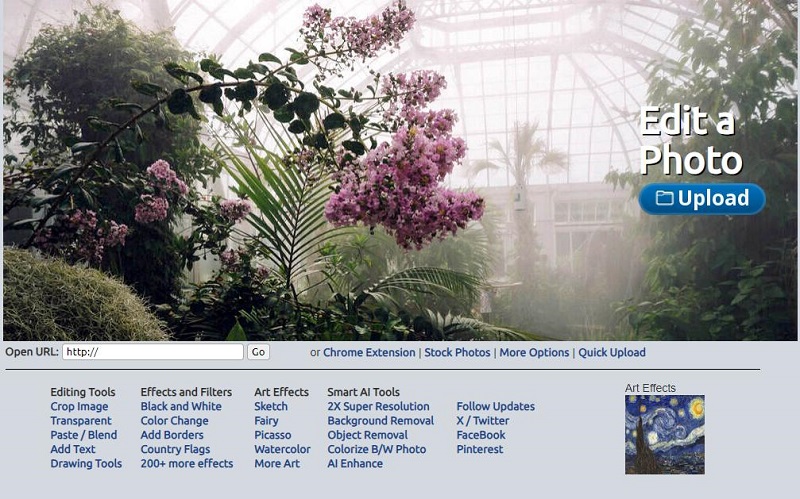
장점
- GIF 등 애니메이션 편집 가능
- 재미있는 필터 효과 제공
단점
- 속도가 느림
- 낡은 UI
5. 아이폰 사진 색 반전 설정 방법
아이폰의 손쉬운 사용 기능을 활용하면 사진 색 반전이 가능합니다.
- 1.설정 > 손쉬운 사용 > 디스플레이 및 텍스트 크기 이동
- 2.색상 반전에서 "클래식 색상 반전" 선택
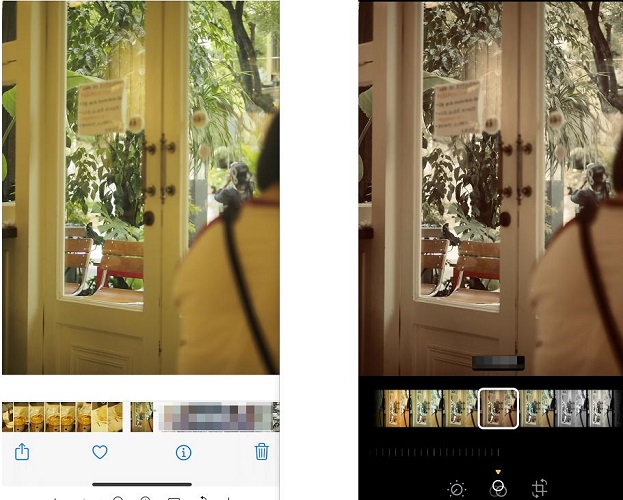
스마트 반전은 사진에 영향을 주지 않지만, 클래식 반전은 이미지까지 바뀝니다.
6. HitPaw FotorPea – AI로 흑백 사진 컬러링
HitPaw FotorPea는 단순한 사진 색 반전을 넘어서, 인공지능 기반의 자동 색상 복원(AI 컬러라이제이션) 기능을 탑재하여 흑백 사진을 원래의 생생한 컬러 이미지로 복원할 수 있는 고급 사진 편집 툴입니다. 단 몇 번의 클릭만으로 과거의 추억을 생동감 있게 되살릴 수 있으며, 특별한 기술 없이도 누구나 사용할 수 있습니다.
- 다양한 방법으로 사진 개선하기
- 자연색을 더하기 위한 고급 사진 배색
- 배경 제거 및 객체 제거를 위한 사진 편집 도구
- 자신을 위한 다양한 스타일을 연출하기 위한 AI 초상화
다음 세부 단계를 따라 색을 지정합니다
핫파우 사진 AI를 사용하여 역사적인 사진을 색칠하고 더 생생하고 진짜처럼 보이게 하는 방법이 궁금하십니까? 여기를 따라주세요:
-
스텝 1.공식 홈페이지에서 핫파우 사진 AI를 다운로드하여 설치합니다.
-
스텝 2.소프트웨어를 시작하고 메인 인터페이스에서 "AI 이미지 편집"을 선택합니다.

-
스텝 3.이제 "파일 선택"을 클릭하고 색을 지정할 원하는 이미지를 선택합니다.

-
스텝 4.다음으로 흑백 사진 컬러화"를 클릭합니다
-
스텝 5.미리보기를 클릭한 후 몇 초 동안 기다렸다가 AI가 작동하도록 합니다.

사진 색을 지정할 수 있는 비디오 가이드
7. 사진 색 반전 관련 FAQ
Q1. 사진 색 반전은 어떻게 사용하나요?
A1. 사진 색 반전은 다양한 온라인 도구와 소프트웨어를 통해 손쉽게 적용할 수 있습니다. 웹사이트를 이용하거나 스마트폰 기능을 통해 빠르게 반전 효과를 얻을 수 있습니다.
Q2. 아이폰에서 사진 색을 반전할 수 있나요?
A2. 네, 아이폰의 '손쉬운 사용' 기능을 통해 사진 색을 반전시킬 수 있습니다. '설정' > '손쉬운 사용' > '디스플레이 및 텍스트 크기' 메뉴에서 색상 반전 옵션을 활성화하면 됩니다.
Q3. 온라인으로 색상 반전을 할 수 있는 무료 사이트는 무엇이 있나요?
A3. PineTools, IMGonline, LunaPic 등 다양한 온라인 도구가 있습니다. 이들 사이트는 사용이 간편하고 대부분 무료로 제공되며, 특정 이미지 포맷을 지원합니다.
7. 마무리 – 어떤 도구를 선택할까?
사진 색 반전 효과를 통해 창의적이고 새로운 시각적 결과를 얻을 수 있습니다. 다양한 도구와 방법을 통해 색 반전을 적용할 수 있으며, 그 중 각기 다른 용도와 장점이 있는 도구들이 많습니다. 자신의 필요에 맞는 도구를 선택하는 것이 중요합니다.






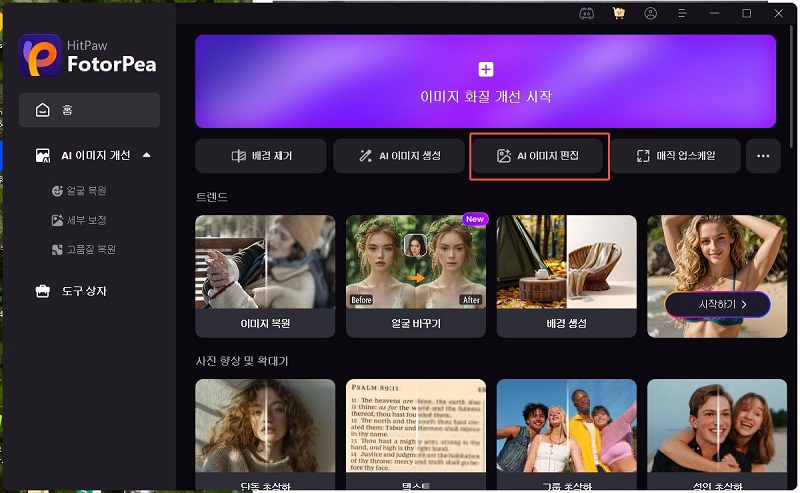
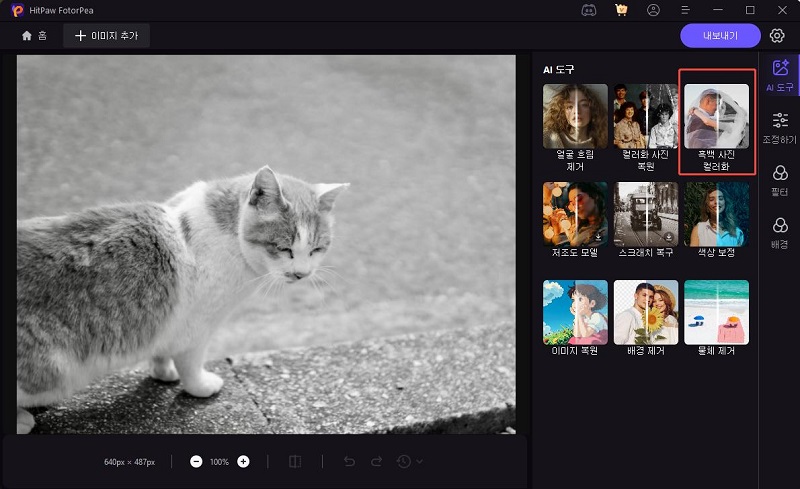
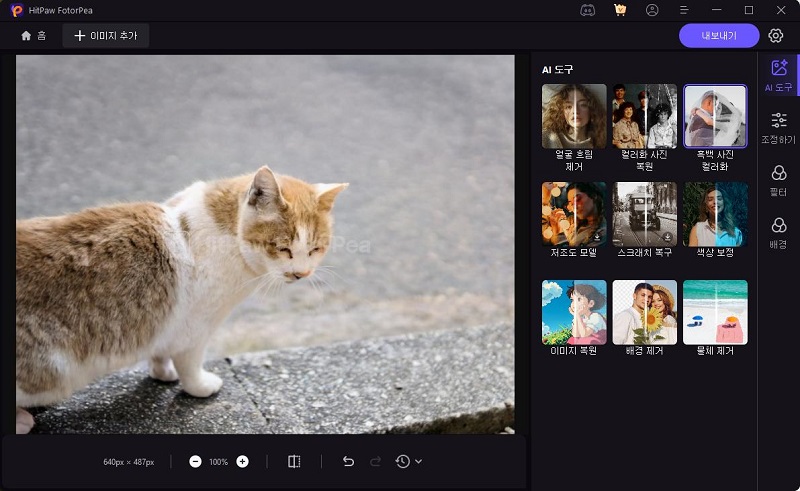

 HitPaw VoicePea
HitPaw VoicePea  HitPaw VikPea
HitPaw VikPea HitPaw Univd
HitPaw Univd 

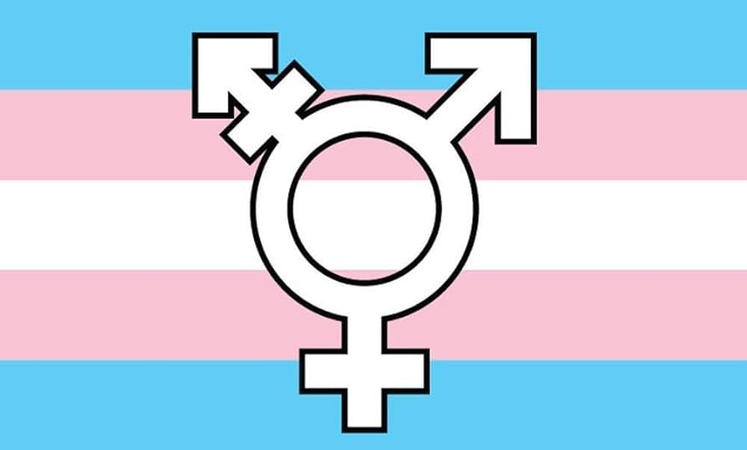

이 문서 공유하기:
제품 등급을 선택하세요:
김희준
편집장
프리랜서로 5년 이상 일해왔습니다. 새로운 것들과 최신 지식을 발견할 때마다 항상 감탄합니다. 인생은 무한하다고 생각하지만, 제 자신은 한계를 모릅니다.
모든 기사 보기댓글 남기기
HitPaw 기사에 대한 리뷰 작성하기